如果我们同时开启多个软件,可能会导致右下角的任务栏图标太多影响观感,那么win10如何隐藏任务栏图标呢,其实只要打开任务栏设置就可以了。
win10如何隐藏任务栏图标:
1、首先按下键盘“Win+i”打开设置。
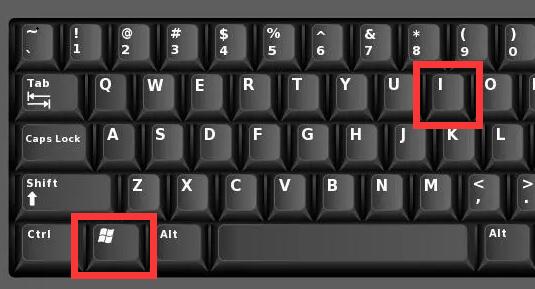
2、接着进入设置里的“个性化”设置。
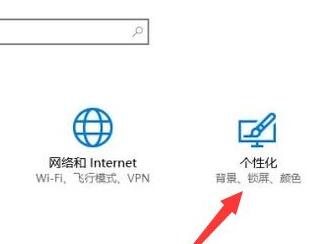
3、然后点击左边栏的“任务栏”
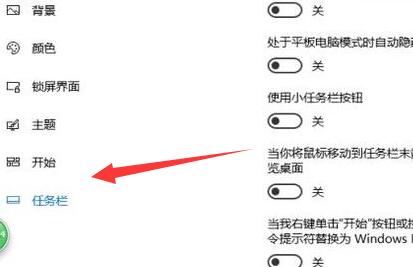
4、进入后点击通知区域下的“选择哪些图标显示在任务栏上”
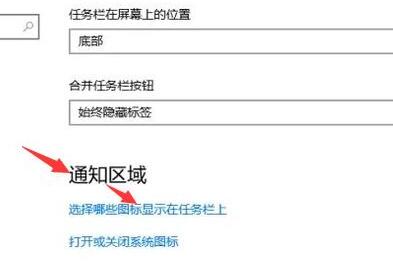
5、最后将所有想要隐藏的图标给关闭就可以隐藏任务栏图标了。
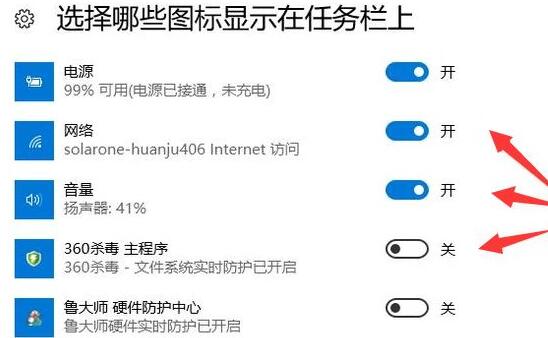
延伸阅读:win11任务栏图标隐藏教程
如果我们同时开启多个软件,可能会导致右下角的任务栏图标太多影响观感,那么win10如何隐藏任务栏图标呢,其实只要打开任务栏设置就可以了。
1、首先按下键盘“Win+i”打开设置。
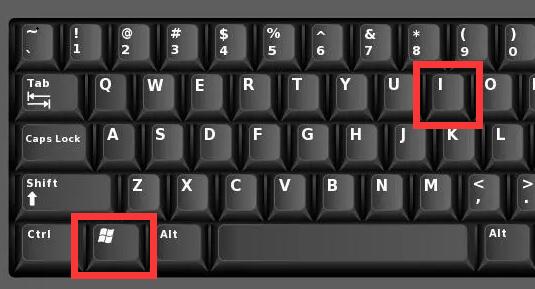
2、接着进入设置里的“个性化”设置。
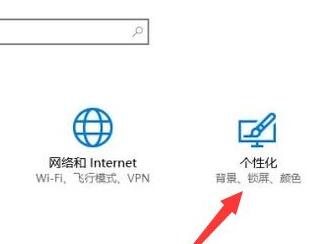
3、然后点击左边栏的“任务栏”
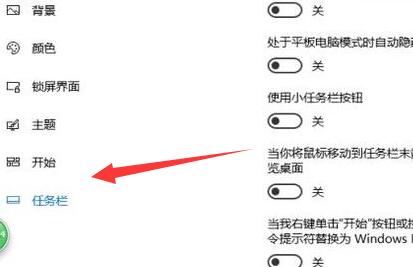
4、进入后点击通知区域下的“选择哪些图标显示在任务栏上”
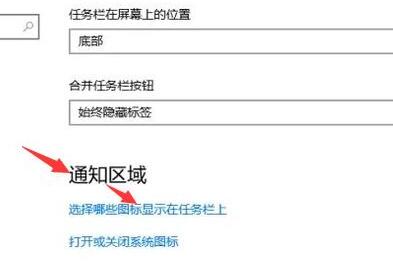
5、最后将所有想要隐藏的图标给关闭就可以隐藏任务栏图标了。
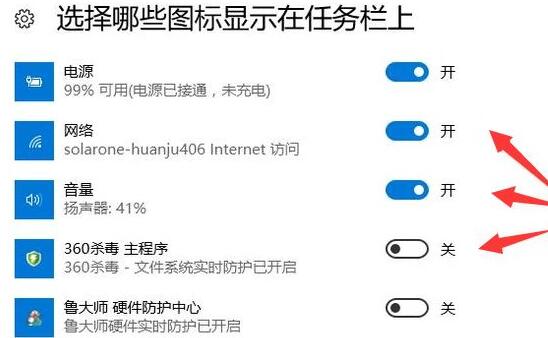
延伸阅读:win11任务栏图标隐藏教程
您可能感兴趣的文章
热度
℃
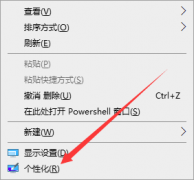
热度
℃
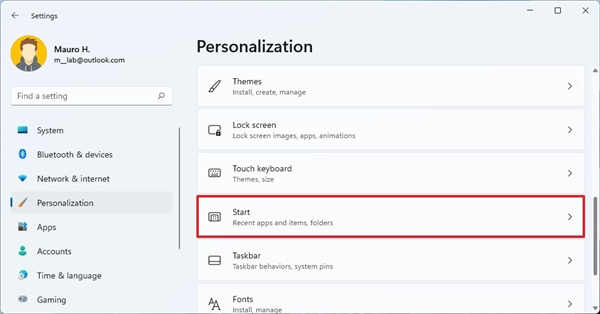
热度
℃
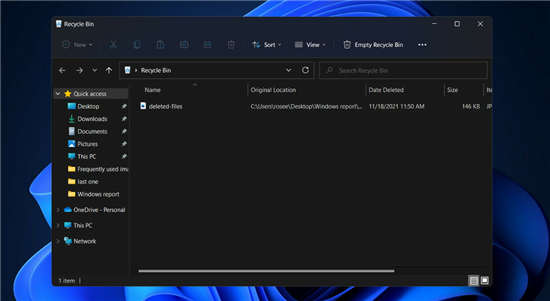
热度
℃

热度
℃

热度
℃
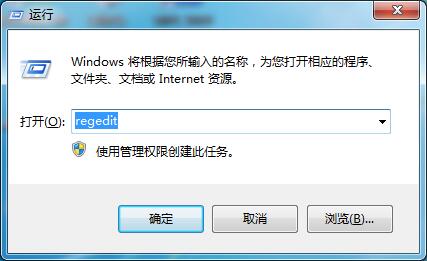
热度
℃
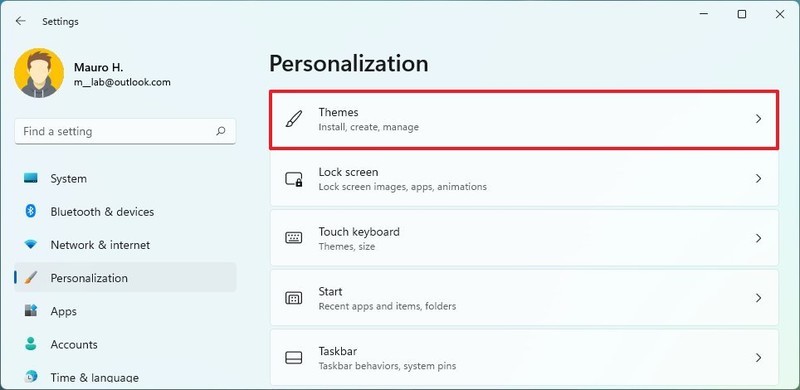
热度
℃

热度
℃

热度
℃

热度
℃
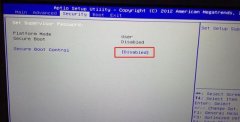
热度
℃
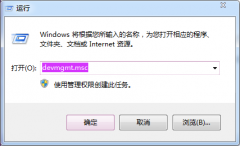
热度
℃
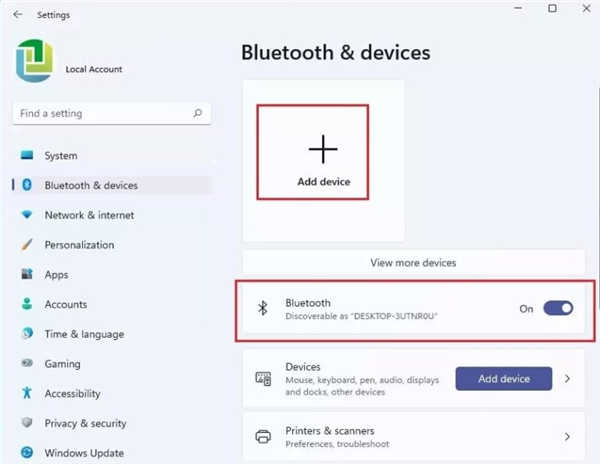
热度
℃
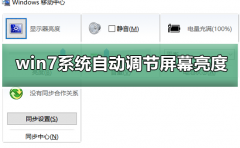
热度
℃
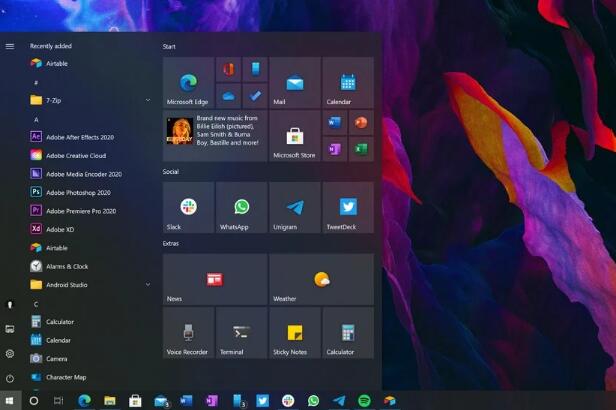
热度
℃
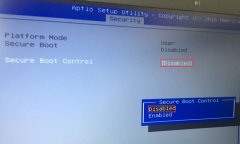
热度
℃
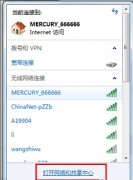
热度
℃

热度
℃

热度
℃

分享至微信,请使用浏览器下方的分享功能
win10隐藏任务栏图标教程
如果我们同时开启多个软件,可能会导致右下角的任务栏图标太多影响观感,那么win10如何隐藏任务栏图标呢,其实只要打开任务栏设置就可以了。
长按识别二维码 进入电脑技术网查看详情